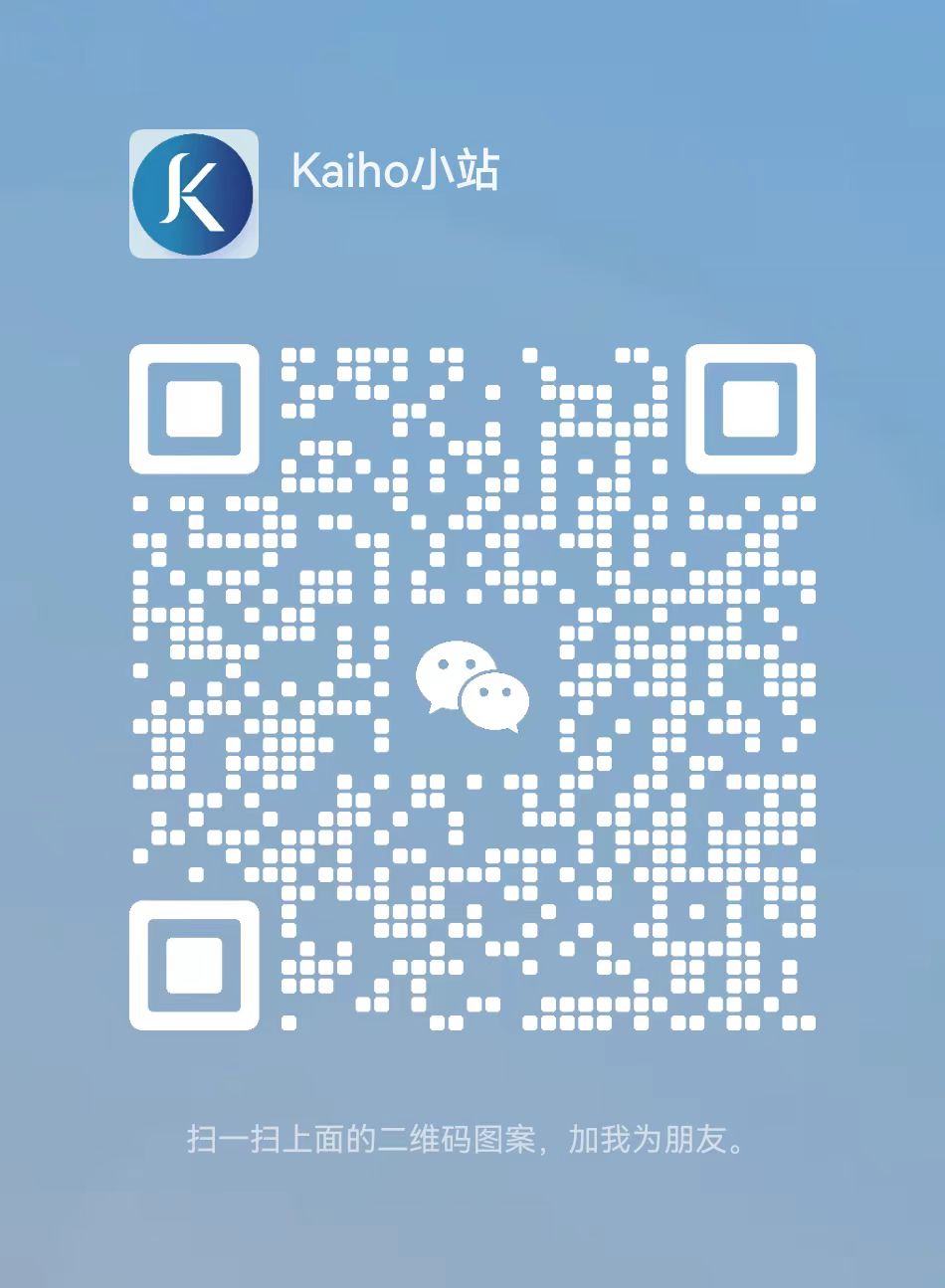共计 519 个字符,预计需要花费 2 分钟才能阅读完成。
前言
用 ChatGPT 有时候不知不觉发现左边对话栏挤满了对话记录,想删吧又怕以后会用到,不删又感觉很碍事,那么一个方便的备份工具就是非常重要的了。
今天给大家分享一个新的好用的插件,可以直接备份 ChatGPT 的对话记录。
对话备份
打开 WildCard,点击「ChatGPT 云备份」,点击「下载」
没有 WildCard 可以查看这篇文章:https://kaiho.cc/how-to-buy-a-virtual-credit-card/
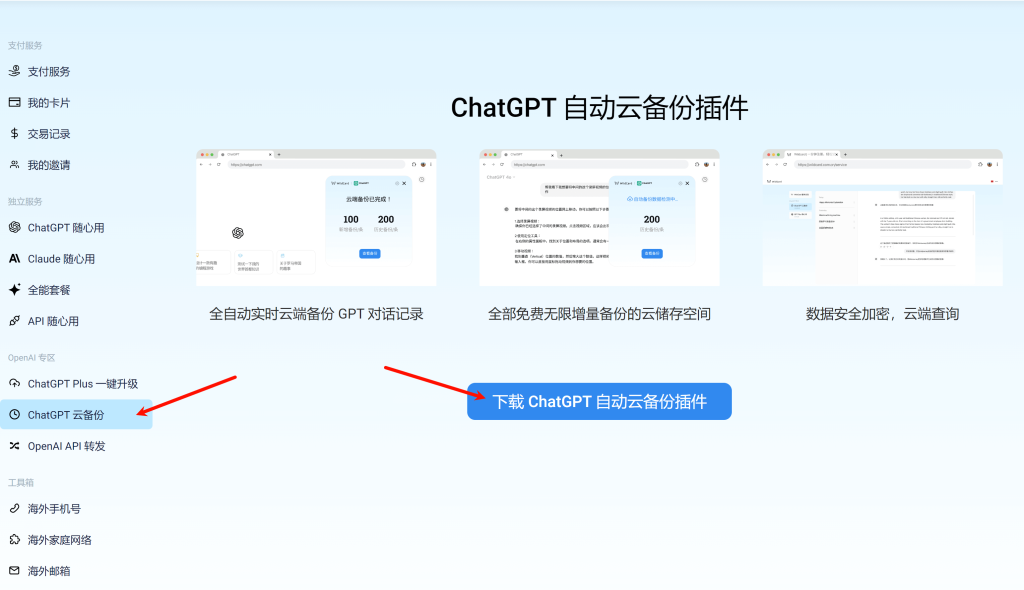
跳转到插件页面后直接选择「添加」
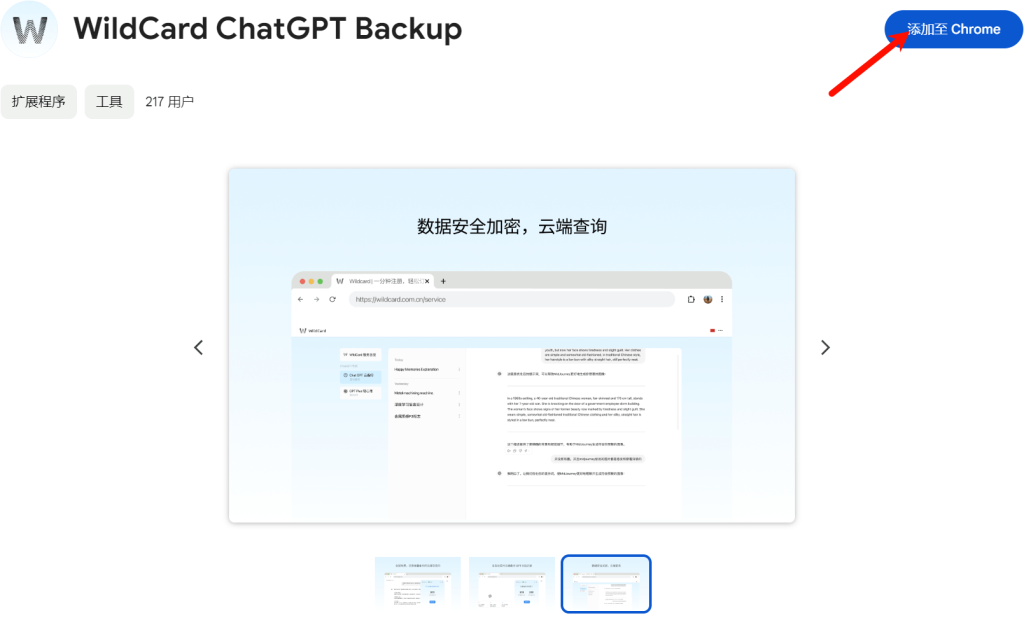
添加后可以选择固定到工具栏
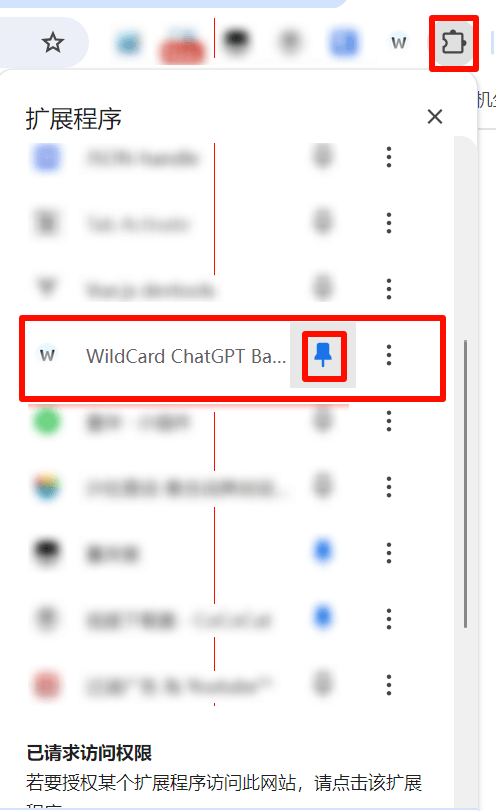
打开 ChatGPT 官网,等待插件加载,加载好之后右上角会弹出如下显示
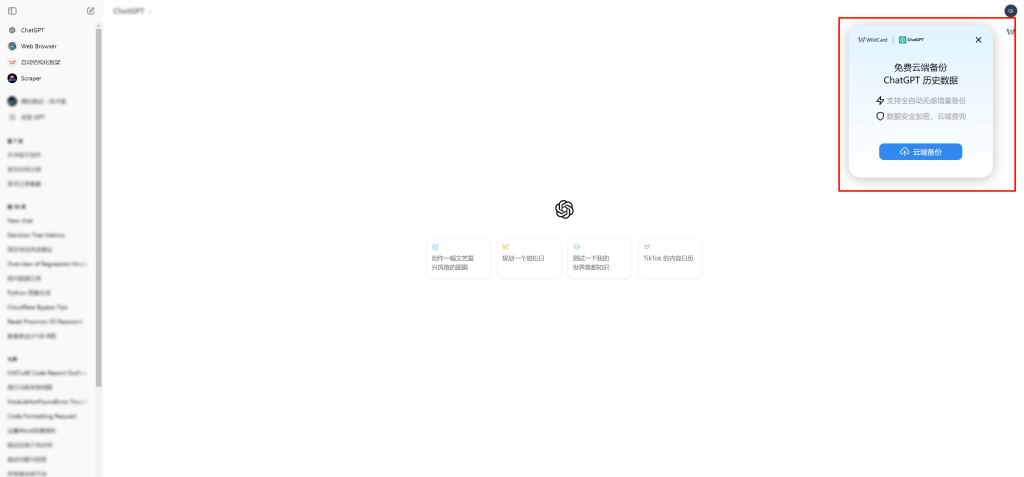
点击「云端备份」,登录 WildCard 账号
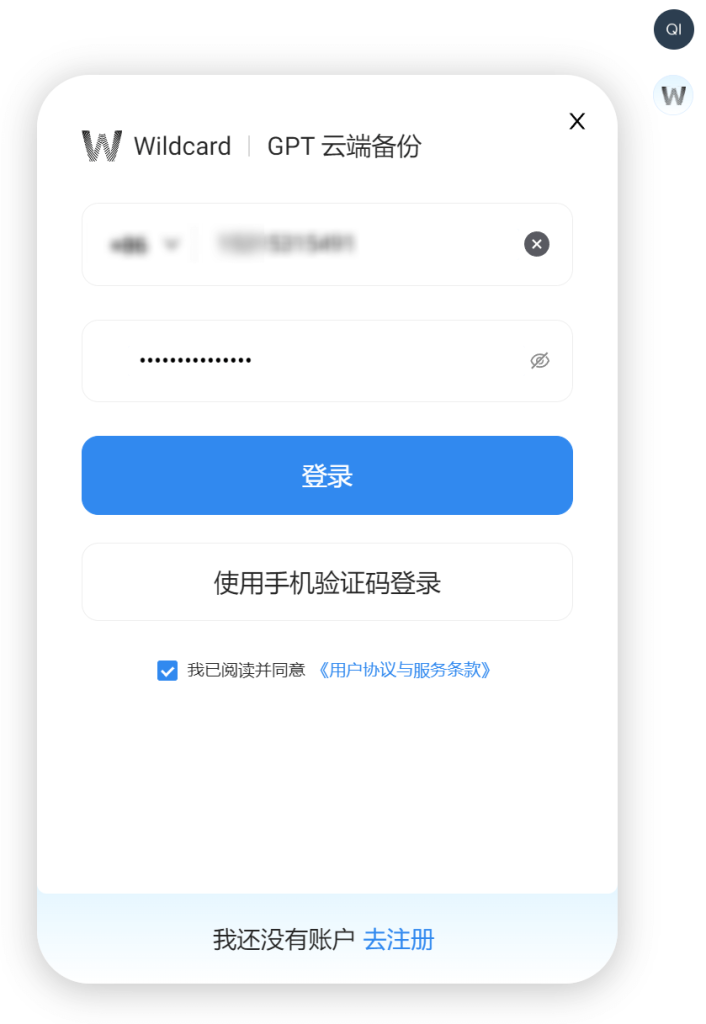
登录后插件会开始自动备份,等待自动备份完成
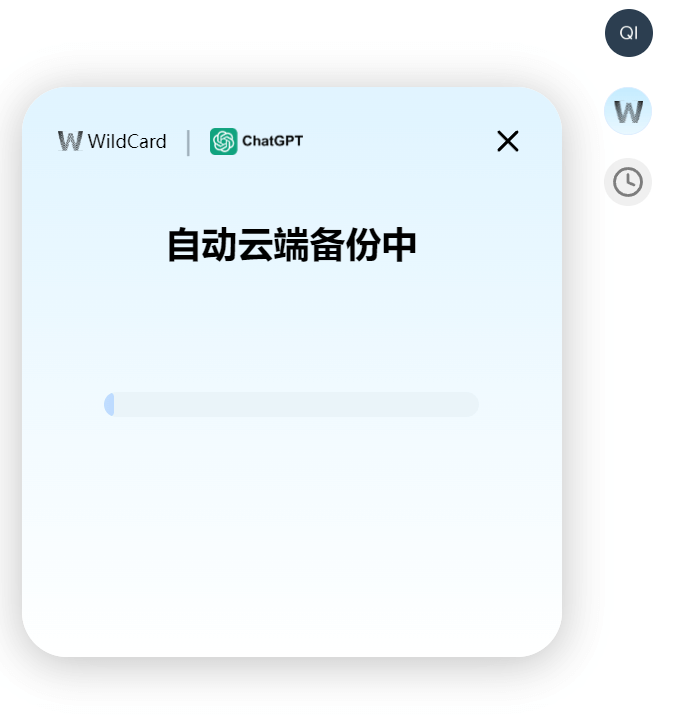
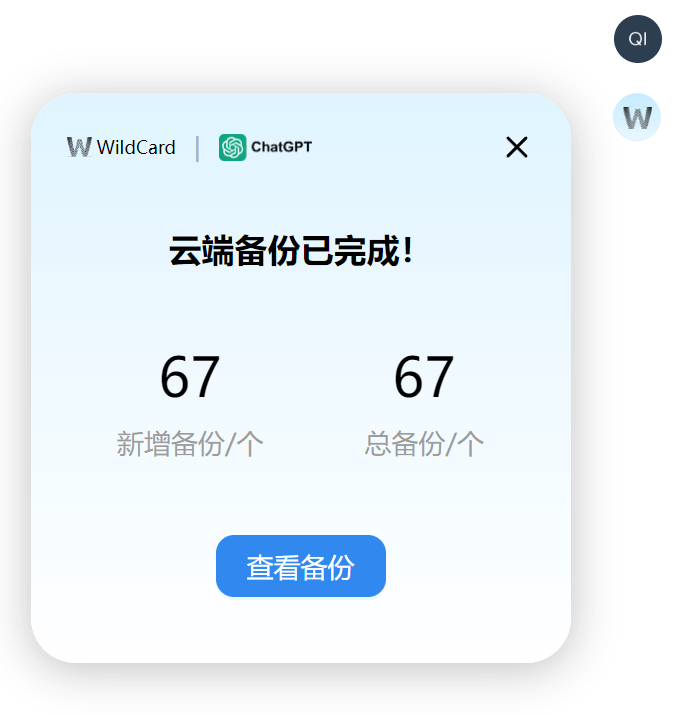
备份完成后,点击「查看备份」,就可以看到已经备份的 GPT 对话了
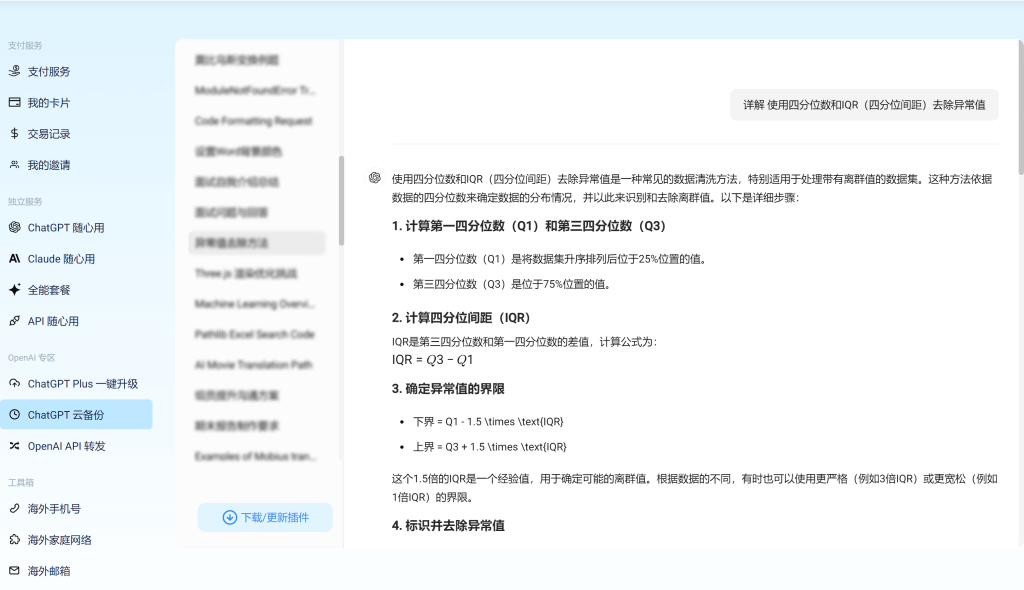
其他设置
还有一些可能会遇到的问题,这里一并给出一些答案
一般情况下安装好之后,插件是默认启动的,如果没有效果,可以点击工具栏的「WildCard 插件」,选择「管理扩展程序」
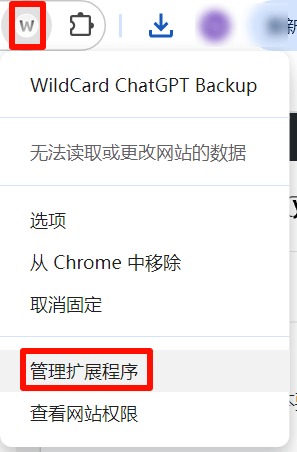
设置成如下,启用插件即可
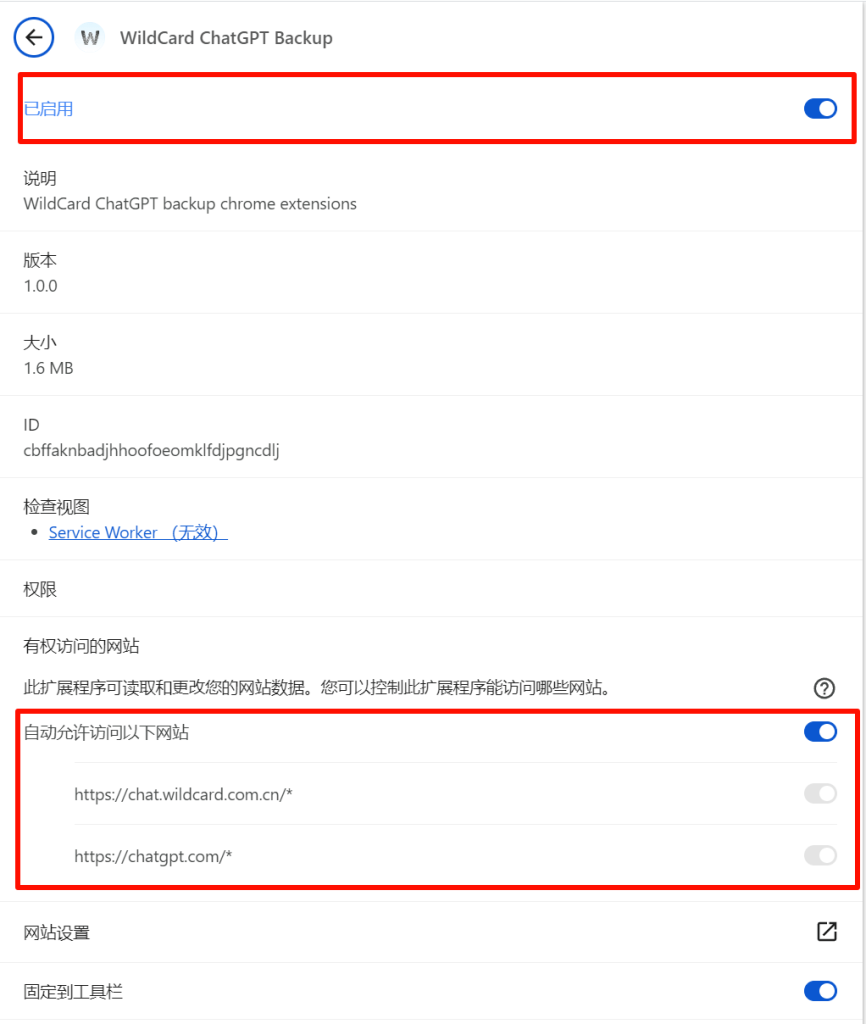
这个插件也可以自己设置备份频率,点击插件选中「选项」
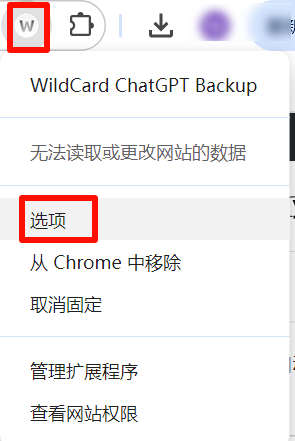
自己设置频率即可
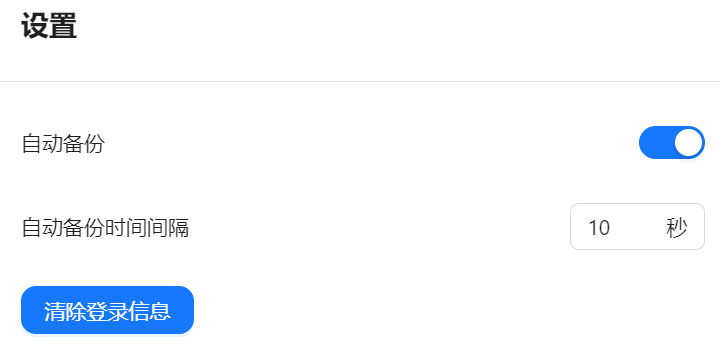
好了,今天的分享到这里,有问题可以评论区提问,有好用的工具也可以互相分享!!!
正文完
发表至: 杂记
2024-09-01